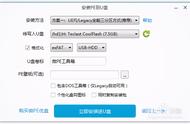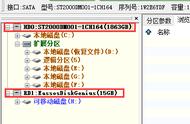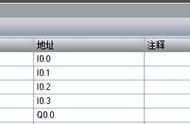数码相机和智能手机变得越来越普及,我们拍摄和存储照片也越来越多。但有时候,我们会不小心丢失照片,比如不小心删掉了文件、格式化硬盘或者分区出了问题。那要怎么办呢?这时候就需要一个厉害的工具来帮我们找回宝贵的照片了。在这篇文章里,我们就来聊聊照片恢复软件以及如何自己在家里操作来恢复照片。

一、造成照片丢失的常见原因
造成照片和视频等文件丢失的原因非常多,下面是一些常见的原因。了解一下照片丢失原因,可以帮助我们采取预防措施,避免类似情况再次发生。此外,知道哪些原因会导致照片丢失,也可以帮助我们准确的找到解决方法。以下是一些常见的照片丢失原因:
· 误删除:用户不小心把手机、相机或是电脑里的照片删除了。或是删除照片的时候认为找不需要了,过段时间后发现依然需要这些照片。
· 误格式化:不小心把存储照片的设备格式化了,导致照片丢失。
· 文件系统损坏:存储照片的硬盘、U盘、内存卡等设备无法打开,导致我们无法访问里面的照片。
· 硬件故障:存储照片的磁盘出现故障,无法读取数据了。
二、丢失的照片还能恢复吗?
通常情况下,丢失的照片是可以恢复的。因为照片一旦丢失,比如说删除了照片,文件并没有被完全清除,只是那些曾经保存照片的磁盘空间被标记为“空闲”,所以照片看不到了而已。我们可以使用数据恢复工具来找回照片。不过,并不是所有情况都能成功找回照片,比如如果这些被标记为“空闲”的磁盘空间已经存入其他数据,那么丢失的照片就会被覆盖,无法恢复了。
所以,一旦发现重要的照片丢失了,应该立即停止写入数据,尽量减少覆盖原始数据的风险。同时要尽快进行照片恢复,越早恢复成功率越高。
三、 如何恢复丢失的照片?(详细图文教程)
目前,对于普通用户来说,恢复因为误删除、格式化或分区损坏等原因丢失的照片,使用数据恢复工具是比较方便可行的方法。比如说,DiskGenius就是一款国产的数据恢复和分区管理软件,它可以对丢失照片的存储设备进行底层扫描,深度分析残余数据,然后列出可恢复的照片文件。软件界面是中文的,整体操作过程非常直观。接下来,让我们看看具体的照片恢复步骤:
第一步,打开DiskGenius软件,在软件界面找到丢失照片的存储设备,比如电脑里的硬盘、移动硬盘、内存卡、U盘等。选中这个设备,然后点击“恢复文件”按钮,接着点击“开始”按钮即可。

第二步,软件进入扫描阶段,扫描过程所需时间主要取决于被扫描设备自身的速度和容量大小。这里,用户可以什么都不做,耐心等待即可。

第三步,预览丢失的照片,检查照片是否正确。在文件列表里,可以看到等待恢复的文件。双击某个文件,就可以打开文件预览窗口。在弹出的预览窗口中可以看到照片内容。通过预览文件,我们可以提前确认这些丢失的文件是否正确。

第四步,选择想要恢复的照片及其他文件,然后将这些文件复制保存到其他安全地位置即可完成照片恢复任务。

四、总结
照片丢失是个比较常见的问题,通常会给我们带来很大的麻烦,尤其是没有数据备份的情况下。遇到类似问题了,不要慌张,自己使用数据恢复工具,按照本文的步骤,就能够独立完成照片恢复任务。这样做,既可以快速找回丢失的文件,还能够更好地保护个人隐私。